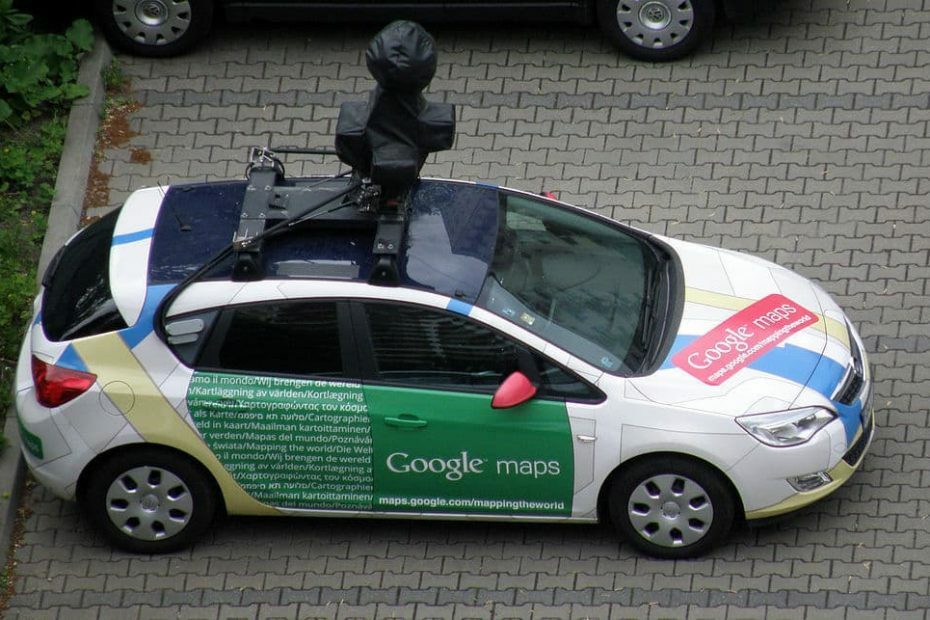- Google Maps izuzetno je popularan alat za planiranje rute koji se može koristiti kao web aplikacija.
- Web-ina Karti ponekad se ne može učitati, ali pogledajte rješenja u nastavku kako biste brzo riješili problem.
- Držite sve naše vodiče na jednom mjestu označavanjem Čvorište za rješavanje problema.
- U našem Preuzimanje odjeljka, možete pronaći druge korisne aplikacije koje možete dobiti besplatno.
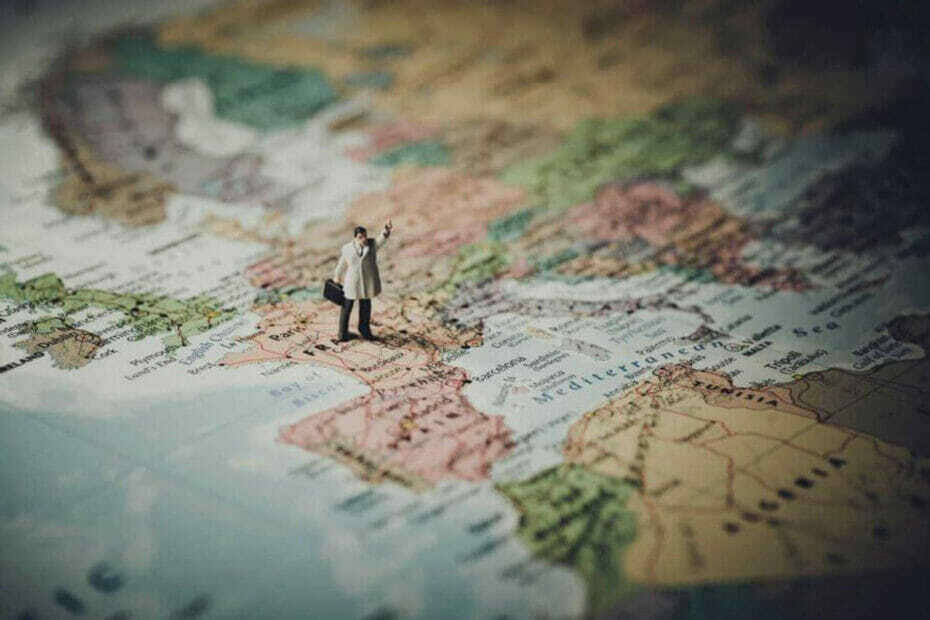
Ovaj softver će popraviti uobičajene računalne pogreške, zaštititi vas od gubitka datoteka, zlonamjernog softvera, kvara hardvera i optimizirati vaše računalo za maksimalne performanse. Riješite probleme s računalom i uklonite viruse sada u 3 jednostavna koraka:
- Preuzmite alat za popravak računala Restoro koji dolazi s patentiranim tehnologijama (patent dostupan ovdje).
- Klik Započni skeniranje kako biste pronašli probleme sa sustavom Windows koji bi mogli uzrokovati probleme s računalom.
- Klik Popravi sve za rješavanje problema koji utječu na sigurnost i performanse vašeg računala
- Restoro je preuzeo 0 čitatelji ovog mjeseca.
Google Maps je izvrsna usluga mapiranja weba, ali korisnici su prijavili povremene probleme s aplikacijom na svom računalu. Evo nekoliko uobičajenih problema koje su korisnici primijetili:
- Google Maps ne radi s Chromeom - Mnogi su korisnici izvijestili da Google Maps ne radi ispravno u Chromeu. To može predstavljati problem, ali većina naših rješenja odnosi se na Google Chrome, pa biste trebali moći lako riješiti problem.
- Google Maps ne rade ispravno - Do ovog problema ponekad može doći zbog vašeg preglednika ili vašeg Google računa. Da biste riješili problem, odjavite se s Google računa i pokušajte ponovo koristiti Google Maps. Ako to ne uspije, pokušajte s drugim preglednikom.
Spomenuti problemi mogu biti manji kvarovi, ali neki vas mogu spriječiti da u potpunosti upotrebljavate Google Maps, pa ćemo vam danas pokazati kako ih riješiti.
Kako mogu riješiti probleme s Google kartama u sustavu Windows 10?
- Odjavite se sa svog Google računa
- Pokušajte upotrijebiti drugi preglednik
- Očistite predmemoriju i kolačiće
- Pokušajte koristiti anonimni način
- Onemogući sva proširenja
- Ažurirajte svoj preglednik
- Resetirajte Google Chrome
- Ponovo instalirajte svoj preglednik
1. Odjavite se sa svog Google računa
- Otvorena svoj preglednik i idite na Googleovu web stranicu.
- U gornjem desnom kutu kliknite gumb računa i odaberite Odjavi se s jelovnika.
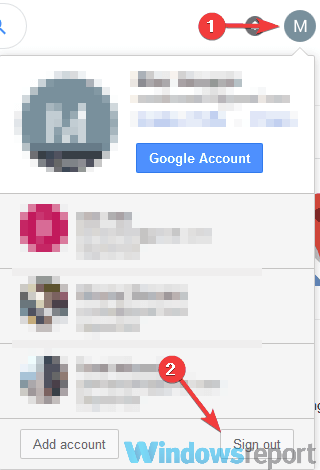
Nakon toga pokušajte pristupiti Google kartama i provjeriti radi li. Imajte na umu da je ovo samo zaobilazno rješenje, a ako se odlučite odjaviti sa svog Google računa, odjavit ćete se s drugih Googleovih usluga.
Moguće je da vaš Google račun ometa aplikaciju za mapiranje, pa bi ovo rješenje trebalo funkcionirati. Jedini je problem što Karte neće unaprijed učitati vaša omiljena mjesta i sve postavke koje ste već napravili.
2. Pokušajte upotrijebiti drugi preglednik
Prema korisnicima, ponekad se problemi s Google kartama mogu pojaviti samo u određenom pregledniku. Da bi riješili taj problem, korisnici predlažu da pokušaju pokrenuti Google Maps u drugom pregledniku.
Još bolje, potpuno promijenite preglednik da biste isprobali nešto novo. A budući da smo ovdje, zašto ne bismo probali Opera?
Sigurno će vas zapanjiti mnoštvo značajki koje dolaze s ovim preglednikom i koliko je jednostavno kretati se između različitih kartica, radnih prostora i ugrađenih aplikacija za chat na društvenim mrežama.
Alat dolazi s prilagođenim verzijama za računala, mobitele (uključujući starije telefone), Mac ili Linux. Osim toga, možete sinkronizirati preglednik Opera na svim svojim uređajima za jednostavno upravljanje svim postavkama.
Polazeći od osnovne verzije, u preglednik možete unijeti vlastiti okus, dodajući ikone, bočne trake, radne prostore i oznake radi lakšeg pristupa i bolje organiziranog tijeka posla.
Što se tiče prebacivanja između više kartica i web stranica, imate mogućnost imenovanja svakog svog radnog prostora, sakrivanja ako je potrebno i spremite relevantne stranice na jedno mjesto kako biste bili sigurni da ne miješate stvari ili da one ne nastaju umiješati se.

Opera
Držite Google karte u zgodnom odvojenom radnom prostoru u Operi za lak trenutni pristup bilo kad i bilo gdje.
Posjetite web stranicu
3. Očistite predmemoriju i kolačiće
- Otvorite svoj preglednik.
- Pritisnite izbornik u gornjem desnom kutu. Odaberi Postavke s jelovnika.
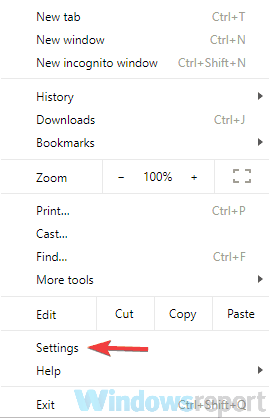
- Pomaknite se na dno stranice i kliknite Napredna.
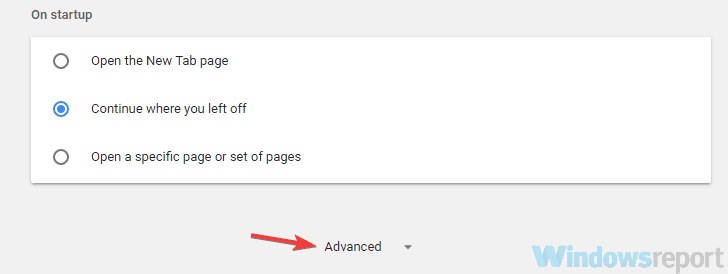
- Sad odaberite Obriši podatke pregledavanja.
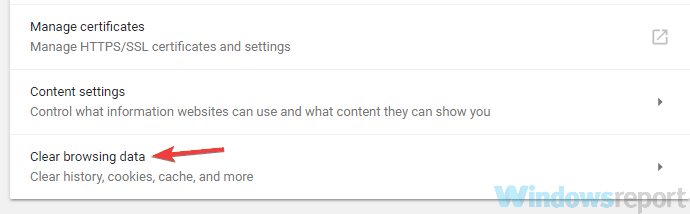
- Postavi Vremenski raspon do Cijelo vrijeme. Sada kliknite Obriši podatke dugme.
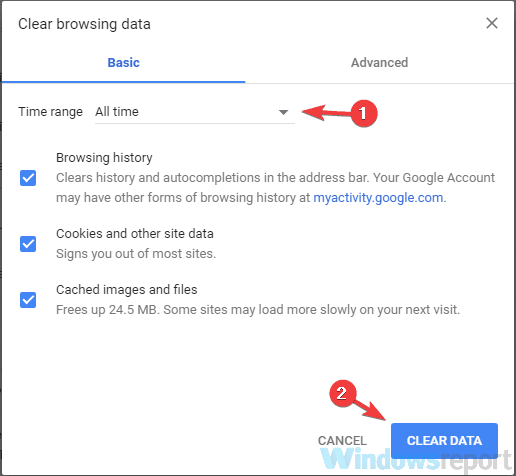
Nakon završetka postupka predmemorija će se očistiti i problem bi trebao biti u potpunosti riješen.
Brisanje kolačića nije vaša stvar? Neka ovi namjenski alati odrade posao umjesto vas.
4. Pokušajte koristiti anonimni način
- Pritisnite izbornik u gornjem desnom kutu.
- Odaberi Novi anonimni prozor s jelovnika.
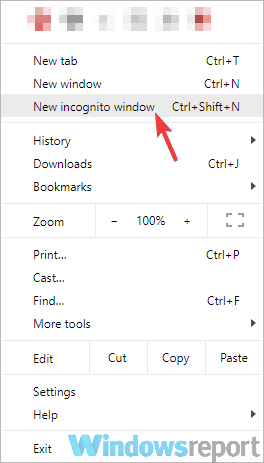
Pokrenite skeniranje sustava kako biste otkrili potencijalne pogreške

Preuzmite Restoro
Alat za popravak računala

Klik Započni skeniranje pronaći probleme sa sustavom Windows.

Klik Popravi sve za rješavanje problema s patentiranim tehnologijama.
Pokrenite skeniranje računala pomoću alata za popravak za obnavljanje kako biste pronašli pogreške koje uzrokuju sigurnosne probleme i usporavanja. Nakon završetka skeniranja, postupak popravka zamijenit će oštećene datoteke svježim Windows datotekama i komponentama.
Nakon toga pokušajte otvoriti Google Maps u Anonimni način. Ako Google Maps radi u anonimnom načinu, znači da je problem u vašoj predmemoriji ili proširenjima.
5. Onemogući sva proširenja
- Pritisnite izbornik u gornjem desnom kutu. Odaberi Više alata> Proširenja s jelovnika.
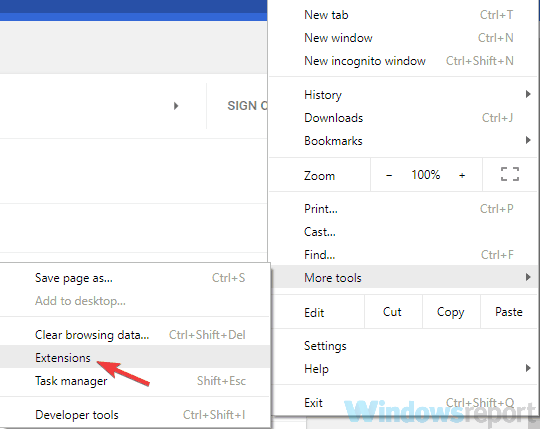
- Pojavit će se popis svih instaliranih proširenja. Kliknite prekidač pored naziva proširenja da biste ga onemogućili. Ponavljajte ovaj korak dok ne onemogućite sva proširenja.
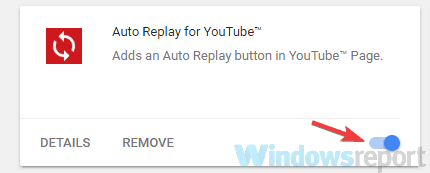
- Nakon što su sva proširenja onemogućena, ponovo pokrenite preglednik i provjerite je li problem još uvijek prisutan.
Ako se problem više ne pojavljuje, sigurno je da je jedno od dostupnih proširenja uzrokovalo problem. Da biste točno odredili uzrok, morate omogućiti jedno proširenje i pokušati ponovno stvoriti problem.
Nakon što pronađete problematično proširenje, onemogućite ga ili uklonite i problem će biti trajno riješen.
Ako tražite najbolja proširenja koja će osigurati vašu aktivnost pregledavanja, pogledajte ovaj popis korisni alati.
6. Ažurirajte svoj preglednik
- Pritisnite izbornik u gornjem desnom kutu. Odaberi Pomoć> O Google Chromeu.
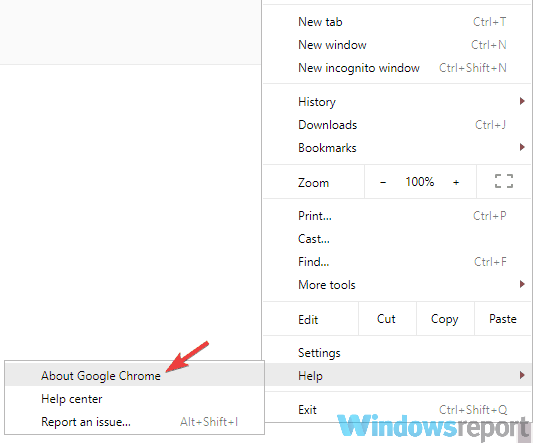
- Sada bi se trebala pojaviti nova kartica i Google Chrome pokušat će preuzeti najnovija ažuriranja.
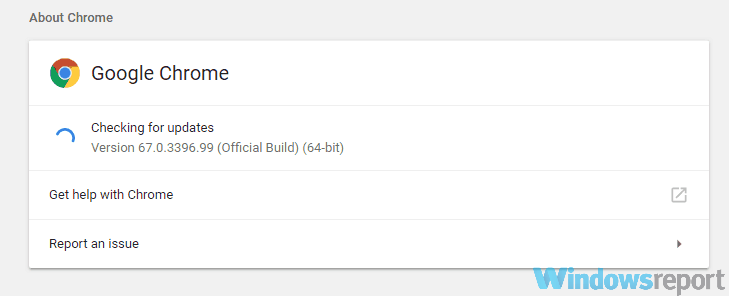
Nakon što se instaliraju najnovija ažuriranja, provjerite je li problem još uvijek prisutan.
Ažuriranja se obično instaliraju ručno, ali za svaki slučaj ovu metodu možete koristiti i za ručno ažuriranje (ponekad i prije rasporeda) kako biste dobili sva poboljšanja preglednika.
7. Resetirajte Google Chrome
- Otvori Kartica Postavke u Chromeu pomaknite se dolje i kliknite na Napredna.
- Sada kliknite Resetiranje postavki u Resetirajte i očistite odjeljak.
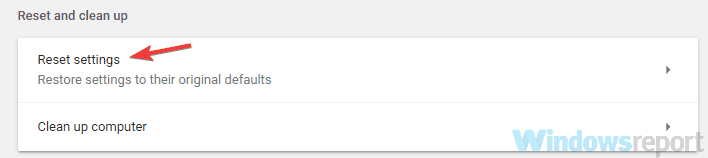
- Pritisnite Resetirati dugme.

Nakon toga Chrome će se vratiti na zadane postavke. Problem bi trebao biti riješen jer ćete se riješiti svih mogućih kvarova, privremenih datoteka i neželjenih proširenja koja ponekad ometaju određene programe.
Imajte na umu da će resetiranje Chromea ukloniti sva vaša proširenja i povijest pregledavanja, pa ćete ih možda htjeti sinkronizirati ili sigurnosno kopirati.
8. Ponovo instalirajte svoj preglednik
Ako se problemi s Google kartama i dalje pojavljuju, možda ćete problem moći riješiti jednostavnom ponovnom instalacijom Google Chromea. To možete učiniti na nekoliko načina, ali najbolja metoda je uporaba programa za deinstalaciju.
U slučaju da ne znate, program za deinstalaciju je posebna aplikacija koja može u potpunosti ukloniti bilo koju aplikaciju s vašeg računala.
Za razliku od redovnog postupka deinstalacije, softver za deinstalaciju uklonit će sve datoteke i unose registra povezane s aplikacijom koju pokušavate ukloniti. Na taj ćete način osigurati da se aplikacija u potpunosti ukloni.
Nakon što potpuno uklonite Chrome, ponovo ga instalirajte i provjerite je li problem još uvijek prisutan. Možete i pokušati koristiti beta ili Canary verziju i provjeriti rade li. Ove su dvije verzije namijenjene testiranju, ali obično imaju najnovije zakrpe na raspolaganju, pa biste ih možda htjeli i isprobati.
Da zaključimo, Google Maps nevjerojatno je korisna usluga, ali ponekad se mogu pojaviti problemi s njom. Ako imate problema s Google kartama u sustavu Windows 10, isprobajte sva rješenja iz ovog članka i javite nam koje vam rješenje odgovara.
 I dalje imate problema?Popravite ih pomoću ovog alata:
I dalje imate problema?Popravite ih pomoću ovog alata:
- Preuzmite ovaj alat za popravak računala ocijenjeno odličnim na TrustPilot.com (preuzimanje započinje na ovoj stranici).
- Klik Započni skeniranje kako biste pronašli probleme sa sustavom Windows koji bi mogli uzrokovati probleme s računalom.
- Klik Popravi sve za rješavanje problema s patentiranim tehnologijama (Ekskluzivni popust za naše čitatelje).
Restoro je preuzeo 0 čitatelji ovog mjeseca.
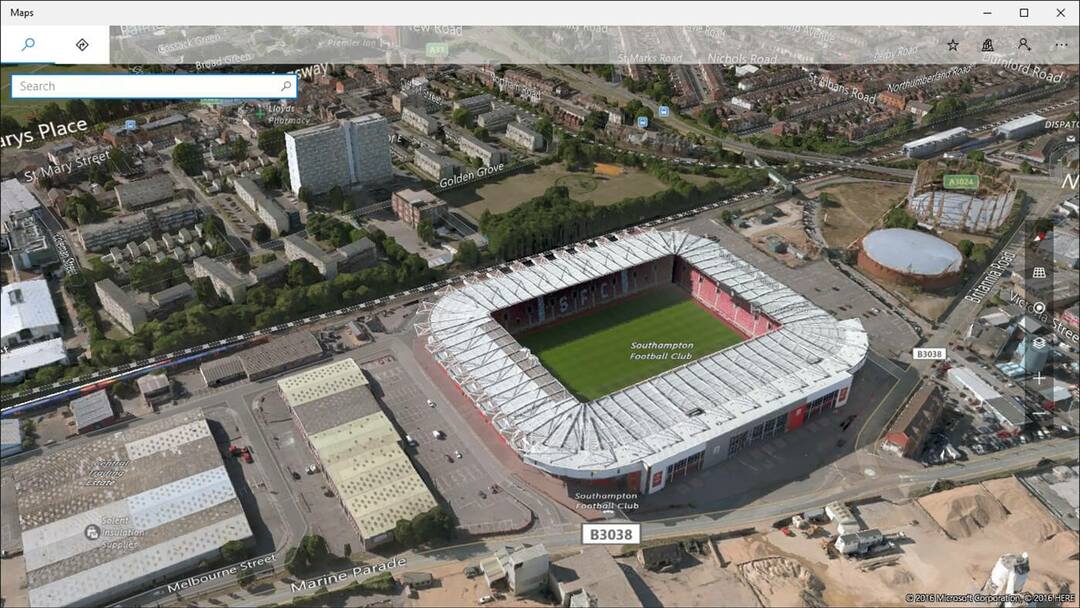
![Google Maps ne rade na računalu sa sustavom Windows 10 [Chrome, Firefox]](/f/57a8de460bdfcfec16fc4cc4aacbb391.jpg?width=300&height=460)